Jedes Mal, wenn ich eine Collage erstelle, kann ich ganz fest mit der Frage rechnen: Wie hast du die Collage erstellt? Für mich ist das inzwischen eine wirklich leichte Übung und ist in wenigen Minuten abgehandelt – aber das war nicht immer so. Ewig habe ich nach Möglichkeiten gesucht, wie ich ganz pipifaxeinfach meine Collagen erstellen kann – im Endeffekt lief es darauf raus, dass ich mich doch etwas mehr mit Bearbeitungsprogrammen auseinandersetzen musste. Es hat lange gedauert, bis ich mit allem klarkam: ich habe jeden Schritt ergooglet, denn ich bin absolut kein Profi.
Da es anscheinend wirklich vielen unter den Nägeln brennt, wie man Collagen erstellen kann, habe ich mich hingesetzt und eine meiner Collagenerstellungen in 15 Minuten gefilmt und kommentiert. Ich warne euch direkt mal vor: ich bin total schlecht im Dinge erklären und mache alles ganz schnell. Achtet also eher auf das was ich mache, als auf das was ich sage… Unter dem Video liste ich euch nochmal eine handvoll nützlicher Links auf, die ihr für die Collagen benötigen könntet – unter anderem auch Links zu verschiedenen Brushes (Freeware!), über die ich im Video kurz spreche, sowie die Installationsanleitung dafür.
Ich betone direkt hier nochmal: ich bin kein Profi, ich bin nicht allwissend und es gibt sicherlich hundert Wege, einzelne Schritte leichter zu machen – im Video nutze ich extra keine Shortcuts, damit ihr nachverfolgen könnt, was ich mache. Liebe Grafiker, steinigt mich nicht für Ausdrucksweisen und Erklärwege sowie die Nutzung des Programms – so wie ich es mache komme ich gut klar 🙂
Wenn noch Fragen offen sind, hinterlasst mir gerne einen Kommentar!
_ _ _ _ _
As I receive loads of questions about how I make my collages, I made a video tutorial. It’s in German but if you want to, check it out anyways 🙂
Auf Chip.de könnt ihr GIMP kostenlos downloaden (Direktlink) – ich sehe, dass es schon Version 2.8 gibt – eventuell arbeite ich dann tatsächlich mit einer neueren Version als 2.0 🙂
Kostenlose Brushes zum Download gibt es zum Beispiel bei DeviantArt – mit dem Suchbegriff ‚GIMP brush‘ findet ihr eine ganze Latte an Pinseln. Welche genau die von mir verwendeten sind, weiß ich gar nicht mehr – ähnlich sehen diese hier aus.
Eine Installationsanleitung für die Brushes findet ihr hier (beachtet, dass es unten mit „Schritt weiter“ zu den nächsten Schritten geht) – egal wie müssen die entpackten (!) Brushes in den Zielordner. Dieser ist bei mir: C:ProgrammeGIMP 2sharegimp2.0brushes – ihr könnt auch ganze Ordner voller Brushes hierher verschieben.
Wichtig: wenn ihr neue Brushes und neue Schriftarten installiert habt, müsst ihr GIMP (wenn geöffnet) schließen und neu starten – erst dann werden die neuen Sachen angezeigt 🙂
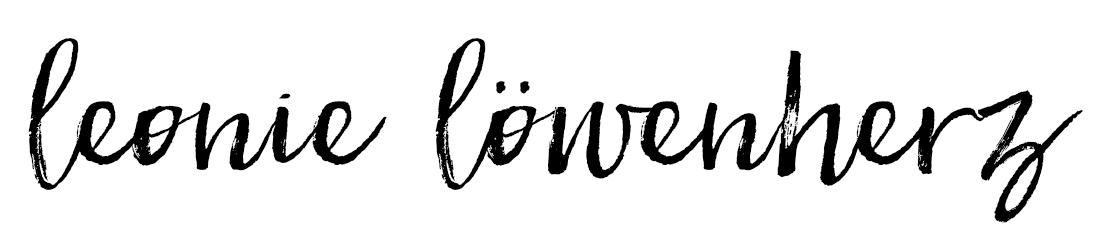
Cool, great idea to help newbies!
Don't miss today my Casual and very Comfy look mixing Shorts and amazing fringes.
Kisses from
http://www.withorwithoutshoes.com
Bloglovin
Schönes Video :), ich bastle Collagen mit Photoscape – das geht ebenfalls super einfach =)!
Ich habe mir das Video nicht ganz angeschaut (sieht man ja auch an der Zeit ;)), aber ich hasse gimp einfach 😉 und benutze es daher auch ganz selten 🙂 Aber dein Video finde ich echt ganz hilfreich gemacht :), bei mir ist das Problem, dass ich, wenn ich Collagen machen möchte nie bei den vorher ausgewählten Bildern so ein schönen weißen Hintergrund habe, wie du jetzt immer hattest (der ist aber schon vorher dagewesen oder?) Angenommen ich hätte ich jetzt also eine Torte und möchte die ohne Hintergrund auf meinen Collage müsste ich wie du mit weiß über den Hintergrund malen und bei so viel Fläche sähe die Torte dann leider nicht mehr aus wie eine Torte 😉 Ach und was mir noch auch gefallen ist (ich habe das Video groß gemacht um die Beschriftungen zu sehen), ist das man ganz schlecht die Schrift lesen kann und es ziemlich unscharf ist 🙂
Aber sonst wirklich super Video, gerne mehr, macht dich noch sympatischer 🙂
Lg Ronja
Jaaa, an irgendeiner Stelle ging leider die Qualität verloren – ich weiß nicht genau, wo :/
Aber wenn man paralell GIMP offen hat, dann sieht man alles und ich sage ja glücklicherweise auch immer dazu, was ich gerade anklicke.
Mir ging es übrigens ähnlich wie dir: ich habe GIMP gehasst, wirklich! Aber ehrlich gesagt war das einfach nur, weil ich nicht wusste, wo ich was wie machen kann 🙂
Wegen der Torte: wenn der Hintergrund ein anderer ist, ist es immer schwierig. Du kannst es mal mit der "Freien Auswahl" probieren, das ist das Lasso. Suche dir einen Anfangpspunkt und dann kannst du ganz präzise, Klick für Klick deine Auswahl machen. Sobald du einmal um die Torte rum bist und wieder auf den Anfangspuntk klickst, "schließt" sich die Auswahl, sodass du Torte quasi markiert hast.
Jetzt müsstest du ein eigenes Bild daraus erstellen, also irgendwo mit weißem Hintergrund einfügen und speichern – dann in die Gesamtcollage einfügen.
Wenn du es nicht erst als Bild zwischenspeicherst, kannst du es in der Gesamtcollage nicht als Eben einfügen, sondern es fügt sich dann auf deinen Hintergrund ein und du kannst das nicht mehr nachbearbeiten.
Hört sich komplizierter an, als es ist – aber probier das mit dem Lasso-Werkzeug mal 🙂
Grüße!
Oh ja, die Methode mit dem Lasso kenne ich auch, aber habe ich ewig nicht mehr ausprobiert, weil das letzte ein Desaster war 😉 (12jährige versucht Stunden land Selena Gomez mit dem Lasso auszuschneiden um sie auf das Titelblatt ihrer eigenen Zeitschrift zu bekommen, ähmmm ja ;)), aber ich werds auf alle Fälle nochmal ausprobieren, vielleicht sind Torten leichter als Selena Gomez ;D Danke auf alle Fälle für den Tipp 🙂
Lg Ronja
danke sehr 🙂
ich werde auf jeden fall, wenn ich eine collage erstellen will, auf das video zurückgreifen 🙂
lg
svetlana
Mensch! 😀
Ich hatte vor einigen Monaten ein Blogeintrag dazu verfasst
und habe es bis jetzt noch nicht veröffentlicht
und wenn ich das jetzt reinstellen würde,
würde jetzt jeder denken das ich dir "fake" XD.
Habe aber kein Video gemacht, sondern zu jedem Schritt ein Screenshot gemacht
und habe es schrittweise via Text erklärt :D.
Bin gerade am überlegen, ob ich den Blogeintrag überhaupt veröffentliche lol
Ok, habe mir dein Video jetzt angeguckt und deins ist doch ein bisschen anders :D.
Ja
hallo, ich hab gerade einen zweiten blog erstellt. ich habe in letzter zeit sehr wenig gebloggt, jedoch hat mich gerade wieder die lust gepackt. ich werde meinen anderen blog weiterhin führen und es würde mich freuen, wenn du mal vorbei schauen würdest <3
ps: ich finde es schön, dass man merkt, dass dir das bloggen freude bereitet.weiter so.
Also ich fand dich ja schon in deinen Blogposts sympatisch, aber im Video wirktest du gleich noch sympatischer! Tolles Video übrigens. 🙂
Eine Frage habe ich aber noch: Woher nimmst du die Bilder für deine Collagen? Kopierst du die einfach von Websiten wie H&M? Kann man da keine Probleme wegen Copyright und sowas bekommen?
Ah, okay, danke für die Infos. 🙂
Liebe Grüße. 🙂
Also bei H&M habe ich mir die ausdrückliche Genehmigung geben lassen, weil mir das zu heikel war.
Viele der Teile die ich zeige, finde ich über Affiliate-Programmen, in denen ich bin – da es da um die Vermarktung der Teile geht, hat man darüber auch das Recht, die Produktbilder zu nutzen.
Ich glaube kaum, dass sich normale Shops da querstellen würden – schließlich wirbst du damit ja für sie.
Notfalls würde ich lieber einmal kurz eine Mail an den Kundenservice schreiben und dir kurz die schriftliche Genehmigung geben lassen 🙂
Liebe Grüße!
Lena
du hast so eine angenehme stimme 🙂
Ich hab mir deine Stimme irgendwie ganz anders vorgestellt ^^ Total lustig, dass man so ne Vorstellung im Kopf entwickelt 😀
Du hattest mal von einem Dirndl erzählt, woher hattest du das nochmal?
Das war von hier: http://www.trachten-fashion.de 🙂
Viele Grüße!
das ist ein wirklich tolles tutorial 🙂 ich mach das auch immer so
Also ich fand Deine Collagen schon immer toll und hab mich immer gefragt, wie viel Arbeit Du Dir doch für uns machst. Dafür möchte ich Dir wirklich mal herzlich danken. Und Du kommst auf dem Video super nett rüber und genauso habe ich mir Deine Stimme vorgestellt. Liebe Grüße aus Mannheim
Das ist superlieb, herzlichen Dank für deine Worte 🙂
Da weiß man doch gleich wieder, warum man sich die Mühe immer macht ♥
Super Tutorial! Ich habe mich auch schon länger gefragt wie du deine Collagen machst 🙂 Habe mein neu erlerntes Wissen direkt mal bei mir aufm Blog umgesetzt ^^
LG stef
Hab es dir ja schon getwittert, aber doppelt hält ja bekanntlich besser ;), finde dein Video super.
Im Grunde mache ich (wenn ich mal welche mache) meine Collagen ähnlich. 🙂 Die Brushes werde ich mir aber noch mal genauer anschauen.
Liebe Grüße und ein tolles Wochenende!
Super Video, und die Collagen sind echt gut erklärt! Ich erlerne im Moment wie man so eine Collage macht und solche Videos sind immer eine tolle Hilfe!
super tutorial, ich habe gerade angefangen zu bloggen und mir gimp heruntergeladen, dein video war eine grosse hilfe! ist wirklich super, dass es so liebe leute wie dich gibt! vielen dank 🙂
now then forever.
Hallo Lena,
ich habe gerade deine Anleitung gesehen! Klasse gemacht. Habe zum letzten Geburtstag meiner Mama auch eine Fotocllage gemacht und dafür bei Google geschaut. Bin leider nicht so Computer begabt wie du 😉 und musste was einfaches finden. Habe dann auf http://www.myphotocollage.de was gefunden und war total begeistert. Also wenn du mal wieder eine Collage machen willst und keine Zeit hast…vielleicht ist das ja was für dich 😉 LG Anne
Liebe Leonie,
danke für das Tutorial! Ich habe es gerade gefunden und bin ganz begeistert – das ist wirklich super!
Eine Frage hab ich noch an dich: Woher nimmst du die Bilder, aus denen du die Collagen basteltst, und unterliegen sie nicht einem Copyright?
Schonmal ein herzliches Dankeschön für deine Antwort 😉
Liebe Grüße,
Marie
Ein bisschen weiter oben in den Kommentaren steht die Antwort schon 🙂
Ich kopiere sie hier nochmal rein:
Also bei H&M habe ich mir die ausdrückliche Genehmigung geben lassen, weil mir das zu heikel war.
Viele der Teile die ich zeige, finde ich über Affiliate-Programmen, in denen ich bin – da es da um die Vermarktung der Teile geht, hat man darüber auch das Recht, die Produktbilder zu nutzen.
Ich glaube kaum, dass sich normale Shops da querstellen würden – schließlich wirbst du damit ja für sie.
Notfalls würde ich lieber einmal kurz eine Mail an den Kundenservice schreiben und dir kurz die schriftliche Genehmigung geben lassen 🙂
Liebe Grüße!
Lena
Auf der Suche nach der rechtlichen Geschichte bin ich auf deinen Blog gestoßen und stelle mir die gleiche Frage wie Marie vor mir: woher nimmst du die Bilder und wie sieht es mit der rechtlichen Seite aus?? Wäre toll eine Antwort zu bekommen 🙂
LG
Ein bisschen weiter oben in den Kommentaren steht die Antwort schon 🙂
Ich kopiere sie hier nochmal rein:
Also bei H&M habe ich mir die ausdrückliche Genehmigung geben lassen, weil mir das zu heikel war.
Viele der Teile die ich zeige, finde ich über Affiliate-Programmen, in denen ich bin – da es da um die Vermarktung der Teile geht, hat man darüber auch das Recht, die Produktbilder zu nutzen.
Ich glaube kaum, dass sich normale Shops da querstellen würden – schließlich wirbst du damit ja für sie.
Notfalls würde ich lieber einmal kurz eine Mail an den Kundenservice schreiben und dir kurz die schriftliche Genehmigung geben lassen 🙂
Liebe Grüße!
Lena
Hallo Leonie,
Ist schon eine Weile her, aber Dein Tutorial ist immer noch sehr hilfreich. Hast Du in der Zwischenzeit neue Erfahrungen gewonnen? Welche Affiliate Partner kannst du empfehlen? Kann man bei mehr als einem sein
Hey mich würde sehr interessieren, wie es mit den Bildrechten aussieht, wenn ich eine Collage erstellen. Ist das Urheberecht geschützt, wenn ich den Link unter das Foto setze und ich es damit kennzeichne? LG Julia von http://www.fashionblonde.de